Advertentie
Een van de meest voorkomende aanpassingen gemaakt aan de taakbalk van Windows 10 6 Geavanceerde taakbalkaanpassingen voor Windows 10Windows 10 heeft veel veranderingen gebracht en de taakbalk is niet gespaard gebleven. Toch kunnen veel kleine aanpassingen uw ervaring verbeteren. We laten je zien hoe je het perfect kunt aanpassen. Lees verder houdt in dat u deze wijzigt van altijd zichtbaar in automatisch verborgen, zodat u meer schermruimte kunt vrijmaken en de taakbalk alleen kunt gebruiken wanneer u deze nodig hebt (deze wordt weergegeven wanneer u uw muis erover beweegt).
Maar als u Windows 10 gebruikt, is er een zeldzaam en frustrerend probleem dat kan opduiken wanneer u een automatisch verborgen taakbalk gebruikt: soms stopt de functie voor automatisch verbergen zonder reden, meestal wanneer een app naar de modus Volledig scherm gaat.
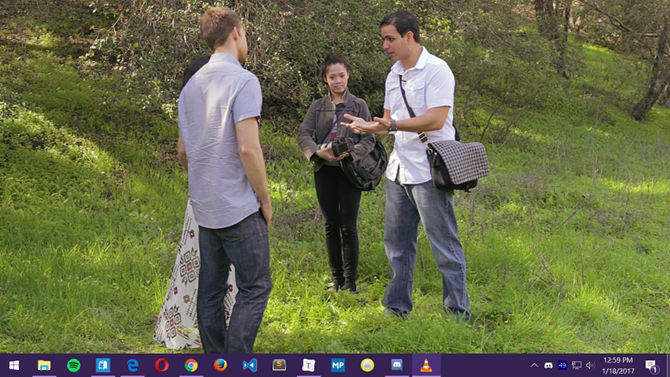
Als dit je overkomt, zijn er een paar oplossingen die je kunt proberen.
Methode 1: In Windows 10 stopt de taakbalk automatisch verbergen wanneer een app je aandacht nodig heeft. Misschien heb je ongelezen berichten in Skype, of misschien is een van je downloads in Firefox klaar, of misschien is er een fout opgetreden in je Postbox-app. Blader door en zorg ervoor dat je geen nieuwe meldingen hebt!
Methode 2: Open de Taakbeheer (er zijn veel manieren om dit te doen) en ga naar het tabblad Processen en zoek het proces genaamd Windows Verkenner. Klik erop en klik vervolgens op de knop Herstart. Als de taakbalk tijdelijk een storing vertoonde, zou dit het probleem moeten oplossen.
Methode 3: Als de taakbalk nog steeds wankel is, probeer dan al je taakbalkitems los te maken voordat je ze opnieuw vastzet. Het werkt niet altijd, maar het zal je verbazen hoe vaak het werkt. Ik weet niet precies waarom het werkt, maar het is gemakkelijk en ongevaarlijk genoeg om het net zo goed te proberen.
We hebben oplossingen besproken voor andere problemen met de taakbalk van Windows 10 Windows 10-taakbalk werkt niet? 6 snelle oplossingenAls de taakbalk van Windows 10 niet werkt, behandelen deze oplossingen veelvoorkomende taakbalkproblemen, zoals bevriezen of automatisch verbergen werkt niet. Lees verder , dus als je andere problemen tegenkomt, bekijk dan eerst dat bericht.
Heeft dit het automatisch verbergen van uw taakbalk verholpen? Als het je gelukt is om het op een andere manier te repareren, laat het ons dan weten in de comments!
Joel Lee heeft een B.S. in computerwetenschappen en meer dan zes jaar professionele schrijfervaring. Hij is de hoofdredacteur van MakeUseOf.


